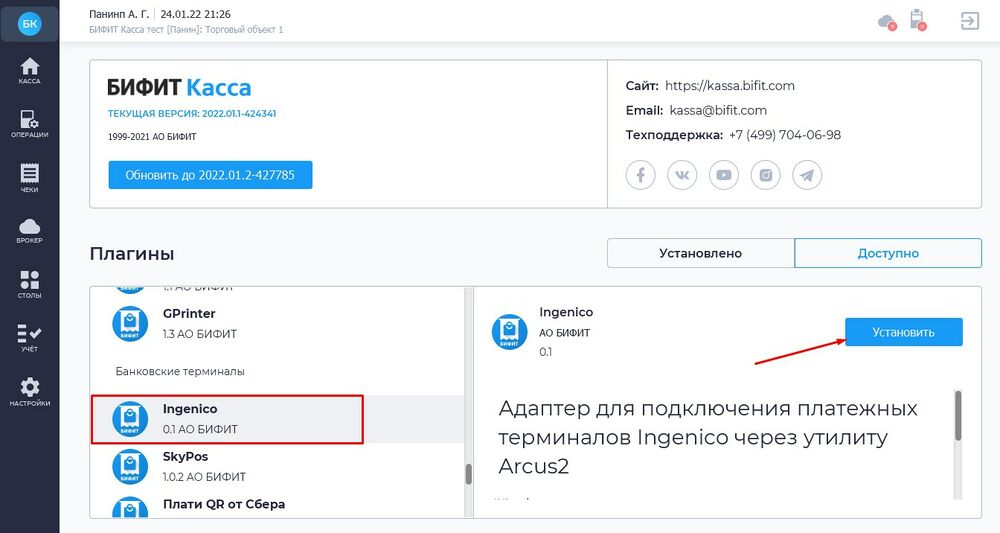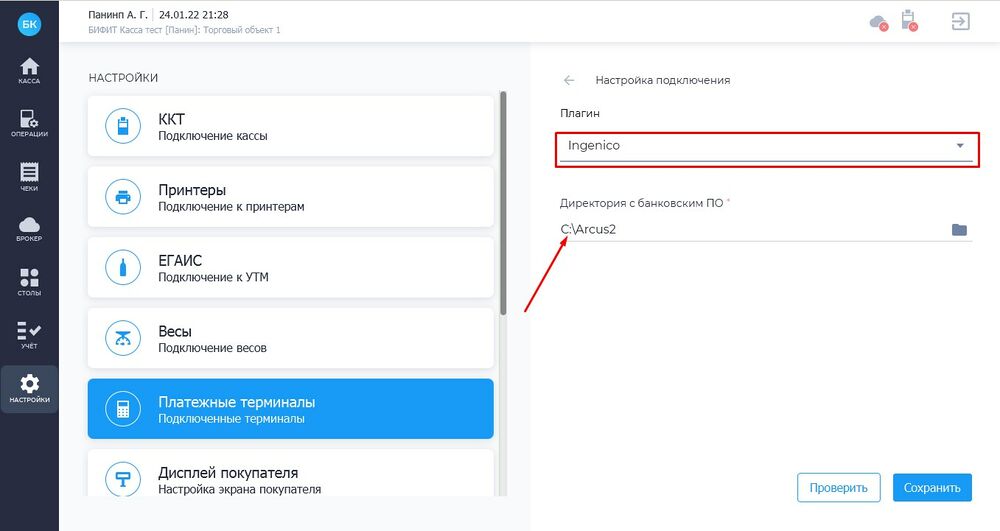Плагин Ingenico: различия между версиями
Перейти к навигации
Перейти к поиску
Panin (обсуждение | вклад) |
Merkulov (обсуждение | вклад) |
||
| Строка 1: | Строка 1: | ||
{{Desc Plugin | |||
|name=Ingenico | |||
|version= 0.1 | |||
|date= 29 март 2022 | |||
|history=Ingenico_иcтория_версии | |||
|}} | |||
__NOTOC__ | |||
Адаптер для подключения платежных терминалов Ingenico через утилиту Arcus2. | |||
== Установка == | |||
{{Процесс_установки_плагина_в_приложении_"Касса_Розница"_3.0х_Desktop}} | |||
== Подключение == | |||
После установки плагина совершите следующие действия: | |||
Для подключения терминала Ingenico в приложении Касса Розница, потребуется сделать следующие действия: | Для подключения терминала Ingenico в приложении Касса Розница, потребуется сделать следующие действия: | ||
* Запустите приложение и зайдите в рабочее место кассира. | * Запустите приложение и зайдите в рабочее место кассира. | ||
Версия 15:20, 15 апреля 2022
| Название: | Ingenico | Дата выпуска: | 29 март 2022 |
| Актуальная версия: | 0.1 | История изменений: | Смотреть |
Адаптер для подключения платежных терминалов Ingenico через утилиту Arcus2.
Установка
Для установки плагина в приложении "Касса Розница" 3.0х Desktop:
- В разделе Меню кликнуть на значок

- В разделе БИФИТ Касса перейти в раздел Доступно
- В списке плагинов найти необходимый плагин и нажать кнопку Установить
- После установки плагина, перезапустить приложение
Подключение
После установки плагина совершите следующие действия:
Для подключения терминала Ingenico в приложении Касса Розница, потребуется сделать следующие действия:
- Запустите приложение и зайдите в рабочее место кассира.
- Далее, зайдите в раздел БК и выберите в списке плагинов Ingenico и нажмите кнопку Установить
- Затем перейдите в Настройки - Платежные терминалы и нажмите иконку "+"
- В появившемся окне выберите плагин Ingenico, а так же укажите директорию с банковским ПО Arcus2 и нажмите Сохранить.
ВАЖНО! Банковские библиотеки Arcus2 предоставляет сотрудник банка, который настраивает банковский терминал.